目录
同志们!
距离上一次正儿八经写“5G NR OFDM链路级仿真” 已经过去大半年了,最终那个系列在写完两篇后不了了之,虽然有研究内容变动的因素在,但最大的原因还是太lazy了。关于USRP的开发教程大概率不会烂尾,因为我已经全部写完了。
重新写博客的主要原因是在我拿到USRP设备并准备开发时我发现网上关于这部分的可参考资料真是少之又少啊,尤其是GNURadio的相关开发。另一个最大的问题是网上没有一个成系统的、从环境安装到设备认识到设备开发的全面教程,考虑很久之后决定将这份整理的万字超详细教程贡献出来,希望从事相同工作、亟需入门的同志们少走弯路。联系方式:QQ2283814012,本人目前研二在读,从事通信物理层方向,欢迎同志们与我交流!
前言
本系列包括环境配置(Ubuntu系统安装、UHD驱动配置、GNURadio安装)、软件无线电设备介绍、基本开发案列、进阶开发四个方面。由于篇幅原因,环境配置分两篇介绍。
注意:本文档参考了优快云博客和官方指南,但随着Ubuntu系统更新,参考资料在一定程度上失去了时效性。本文主体内容与参考资料类似,但由于本文采用的是Ubuntu 20.04,故细节部分与参考资料稍有不同,为避免由于版本问题引发的系统故障,建议将本文作为主要参考。
一. Ubuntu系统安装
Ubuntu Desktop 是由Canonical开发的Linux发行版。在windows系统上安装Ubuntu桌面操作系统设计到双系统问题。虽然可以通过虚拟机来安装Ubuntu,但据某些优快云博主测试,虚拟机安装的Ubuntu很难识别USRP,故推荐直接安装Ubuntu系统(双系统)。
关于Ubuntu的版本,需要指出的是在确定安装版本之前要先调查一下UHD和GUNRadio在相应官网上版本的更新情况。例如,截止本篇指南写作时间,Ubuntu官网上的最新版本为22.04(LTE),同时在B站等平台也有很多相关的安装视频,又由于是LTE版本,可见该版本已经较为成熟。但UHD在Ubuntu上安装的官方指南(链接1)中,针对Ubuntu需要提前安装的依赖包只更新到20.04,因此为减少不必要的麻烦,建议安装具有配置参考代码的Ubuntu版本,本文档选择的是Ubuntu 20.04.06(LTE)版本。
关于安装方法,需要先参考链接2中《先搞清楚自己电脑的类型》,不同类型电脑安装方法略有差异,小差异可能引发大问题,本文档使用的电脑为链接2中的“情况C:UEFI新式bios+单硬盘”(实验室配置的ThinkPad),下面介绍其安装过程,可以按照链接2操作,但其安装的是Ubuntu 18.04,且涉及配件已有更新,建议二者结合来看。
1. 在Windows下分配空闲磁盘
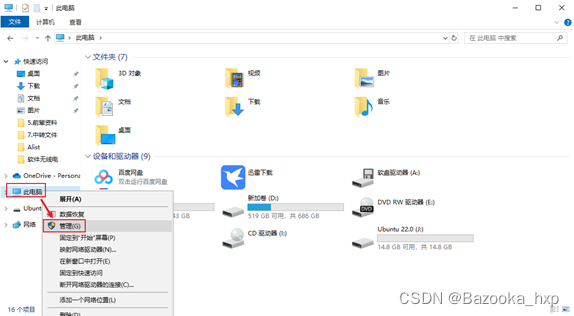
注:win11系统此电脑—>显示更多选项—>管理
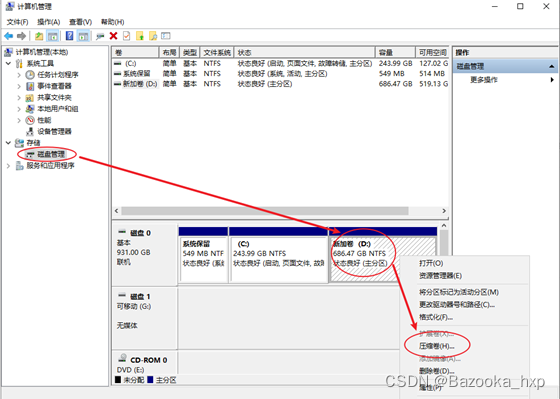
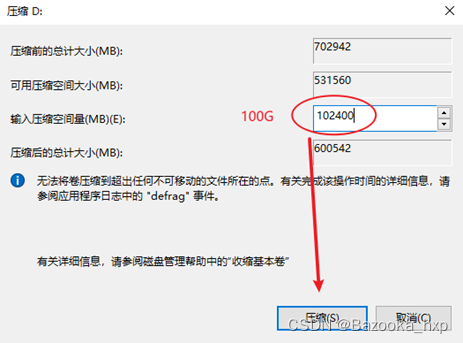
注:通常100G的空间基本足够,空间剩余不多情况下建议至少保证50G。
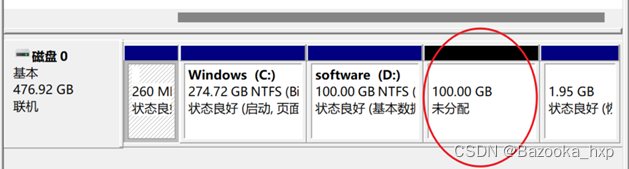
【注意】此时会出现一个100G的未分配空间,不要右击、新建简单卷!没有盘符是对的。
2. 将U盘刻录Ubuntu系统镜像
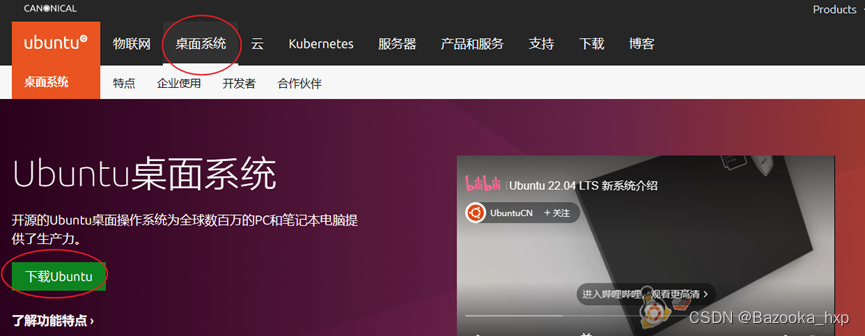
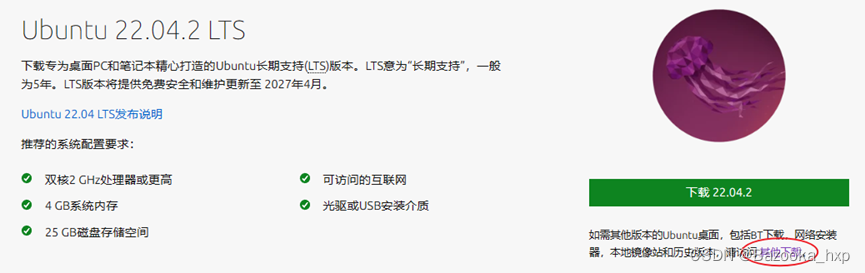
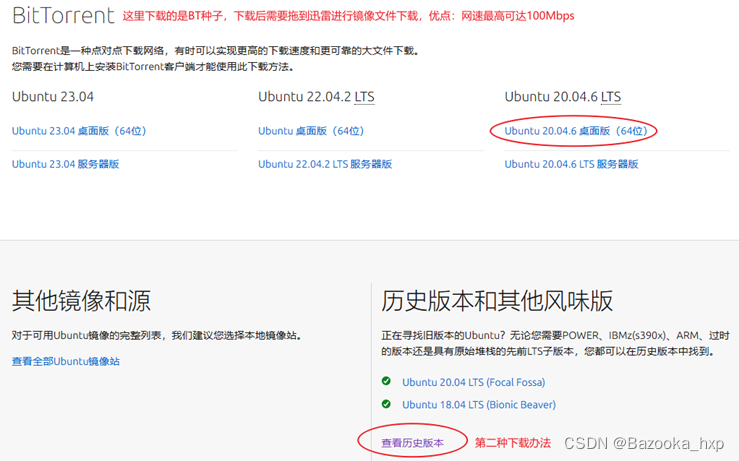
若选择的是第二种下载办法,点击后选择相应版本,缺点:下载速度稍慢
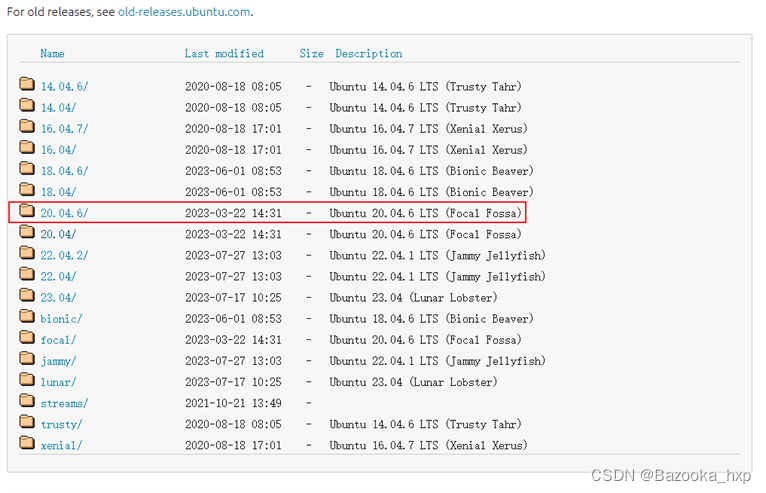
下面进入软碟通官网下载安装:
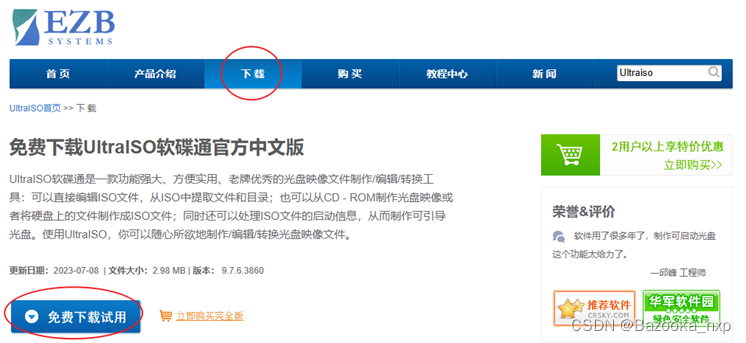
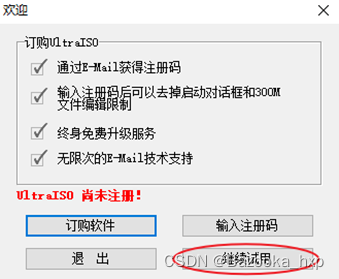
进入后:文件—>打开,选择刚刚下载的“ubuntu-20.04.6-desktop-amd64”
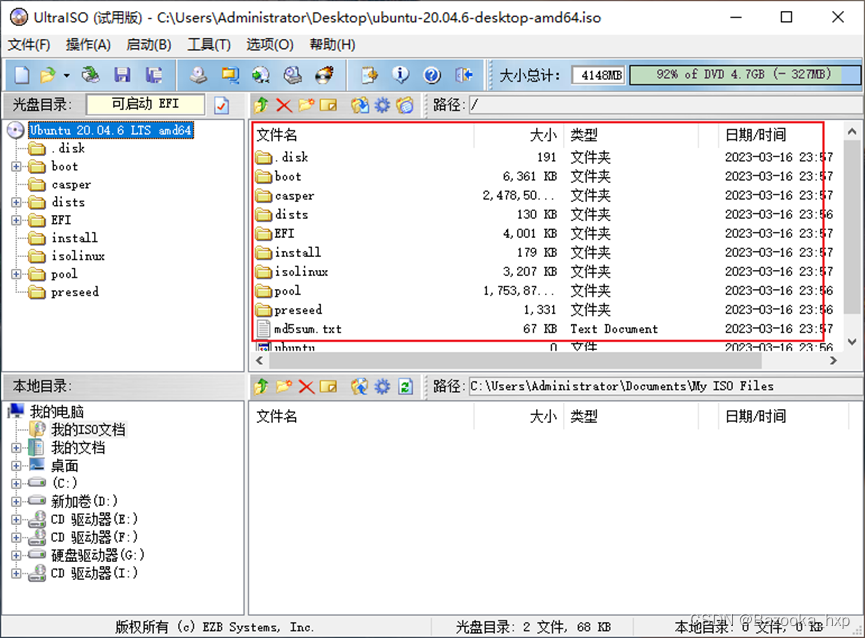

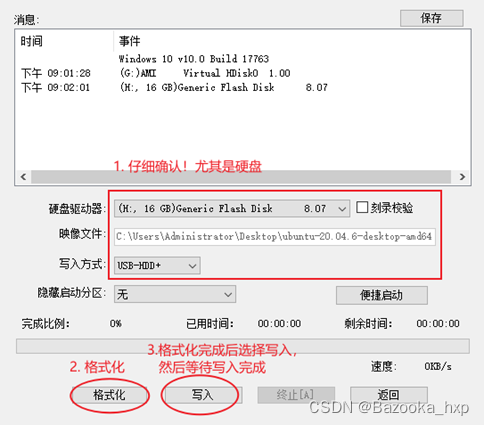
3. 重启进入BIOS系统选择硬盘启动
不同厂商电脑进入BIOS的方式不同,自行百度。联想ThinkPad系列在开机出现联想LOG时快速、多次按下F1键可以进入BIOS系统,或者根据电脑页面提示按下enter键可以进入启动项设置(后续还需再按F12),建议按F1,方便其他选项设置。
【注意】进行下面的电脑重启前,刻录好的U盘先插入要安装Ubuntu的电脑上。
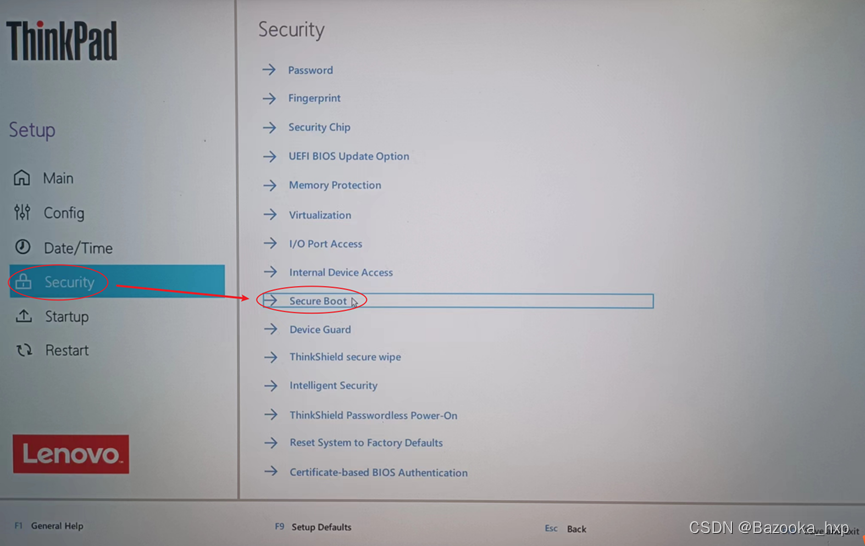
进入后将Secure Boot选项由On改为Off。
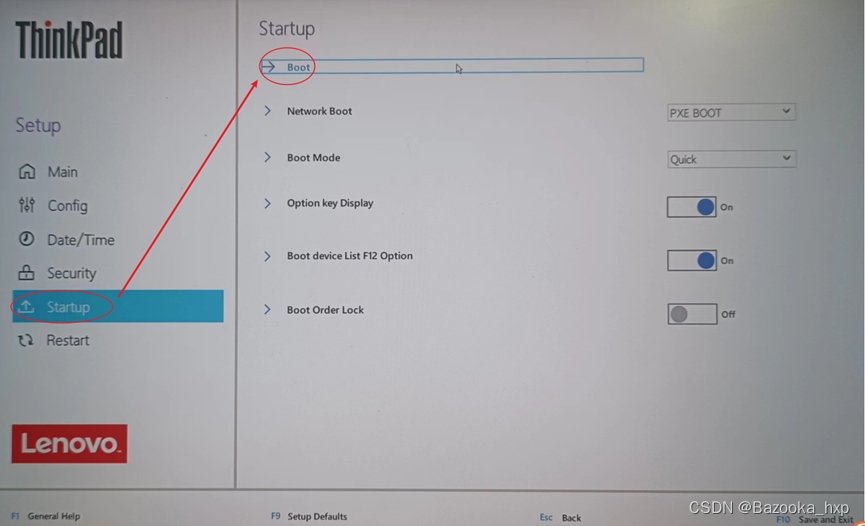
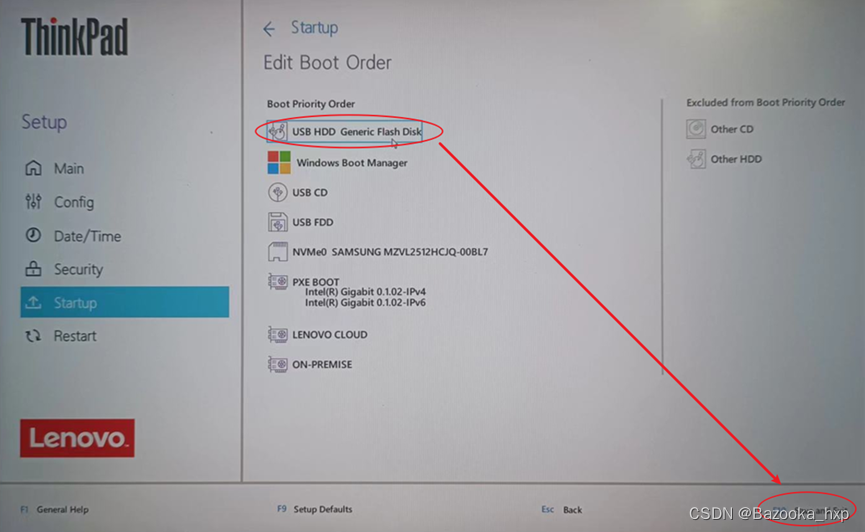
用鼠标将USB HDD启动项拖动到第一启动位置,按F10保存退出。
注意:启动项中我的多了一个Windows Boot Manager,该型号电脑没装Ubuntu之前没有该选项。

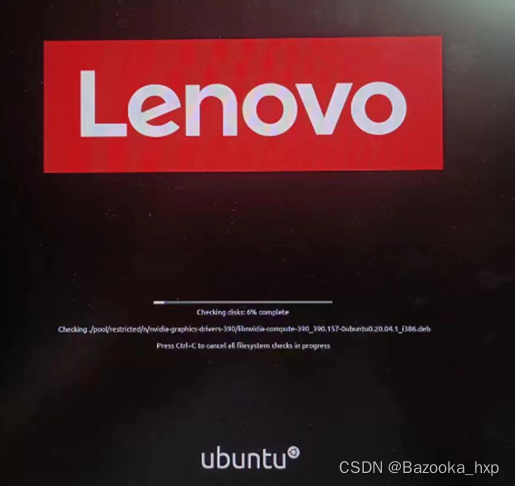
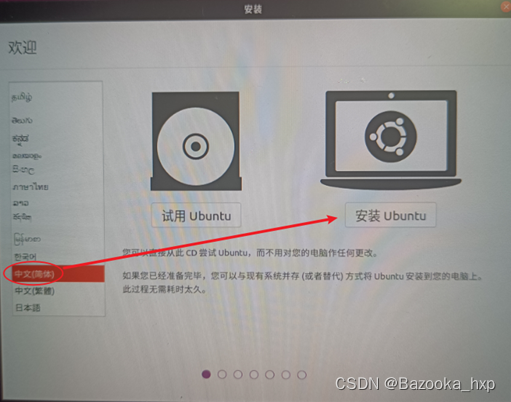
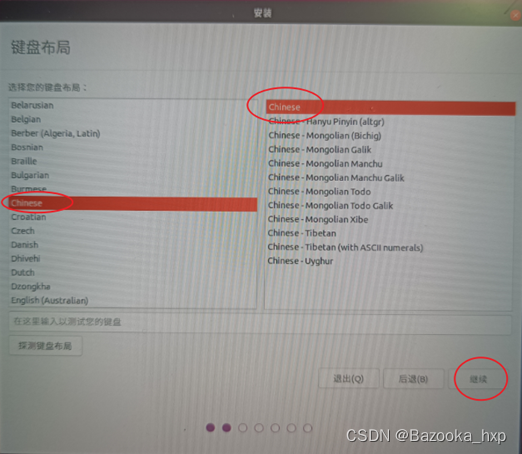
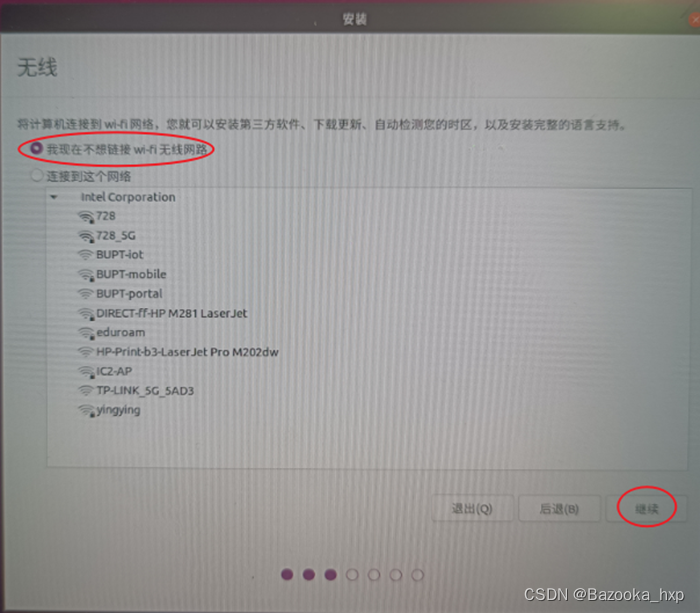
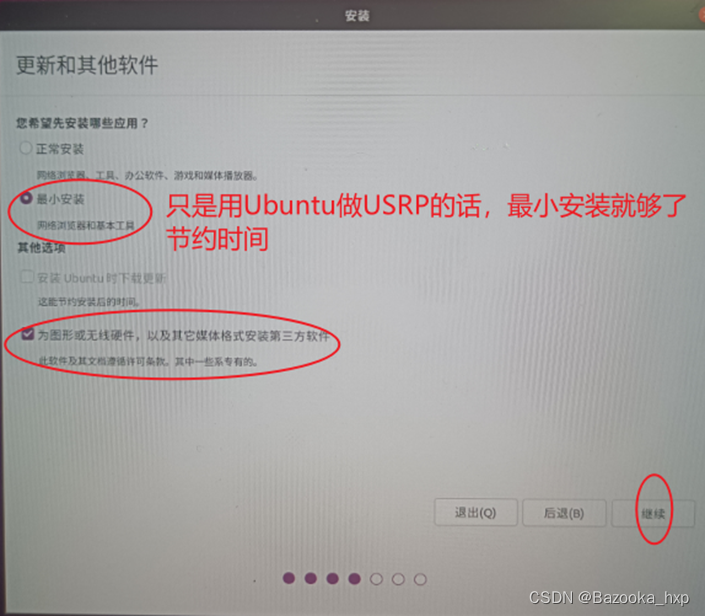
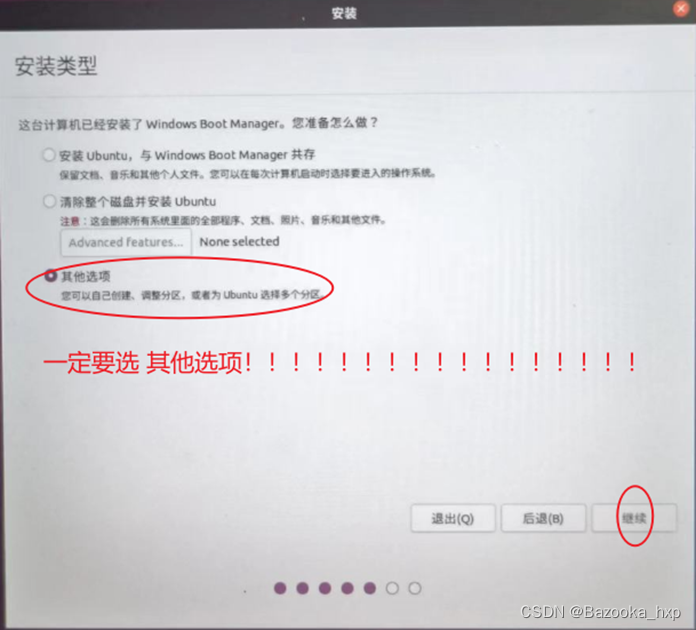
接着将进入下面的画面,【注意】以下画面将是Ubuntu系统安装过程中最重要的步骤,没有之一。
红框中的“空闲 107375MB”是该章第一节中在windows系统下分配的100G空闲磁盘,接下来要在该磁盘上新建四个分区,网上同样也会有不同分区建立办法,但后面UHD和GUNradio安装时用到了此时的分区,故建议按照本文档进行分区。
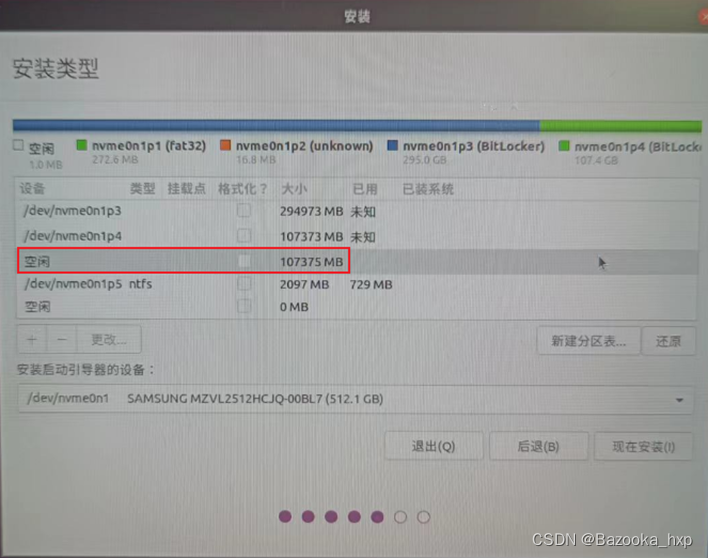
下面是摘自参考链接2中关于此处分区原理的解释:
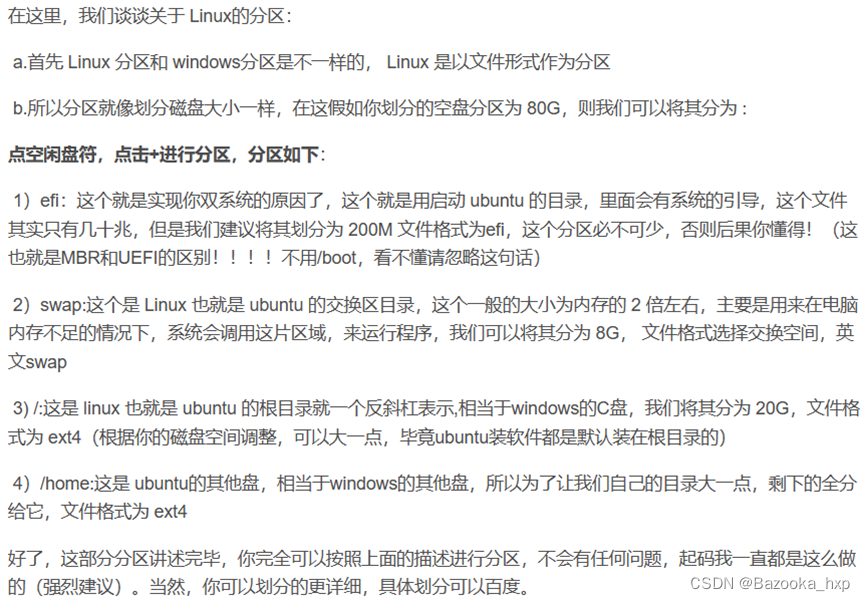
【注意】只有3)和4)有挂载点,新分区类型和新分区位置采用默认选项。
【注意】分区建好之后,找到刚才分配给Ubuntu系统的200M efi的磁盘,记住其磁盘序号,在下面安装启动引导器的设备中选择该磁盘,反复核对 !核对无误后选择现在安装。
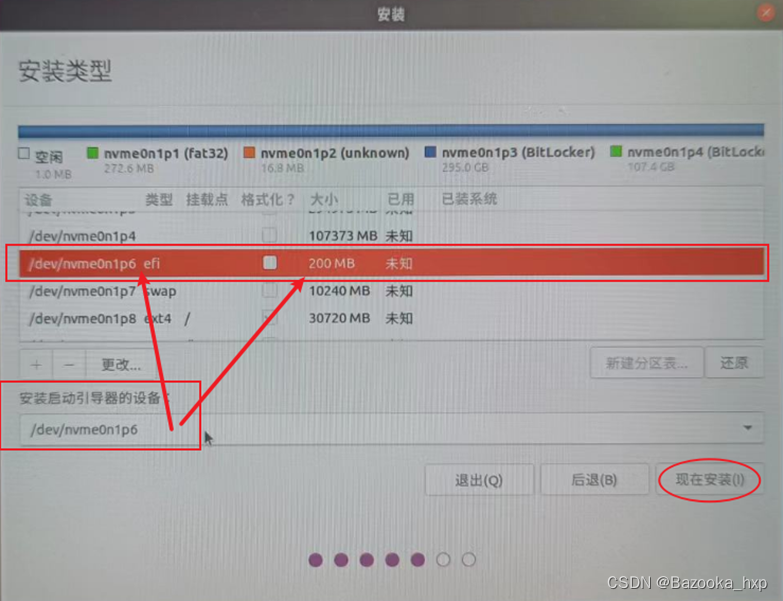
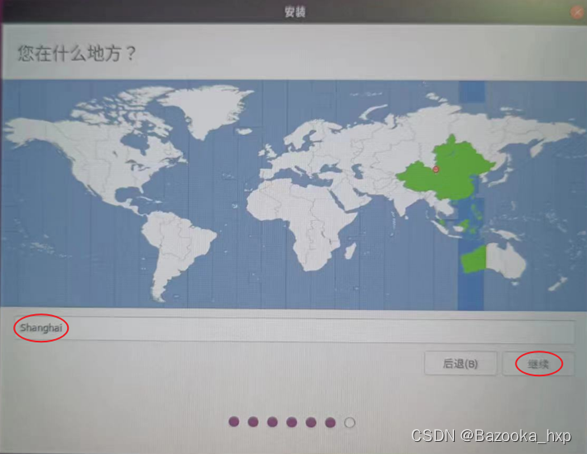
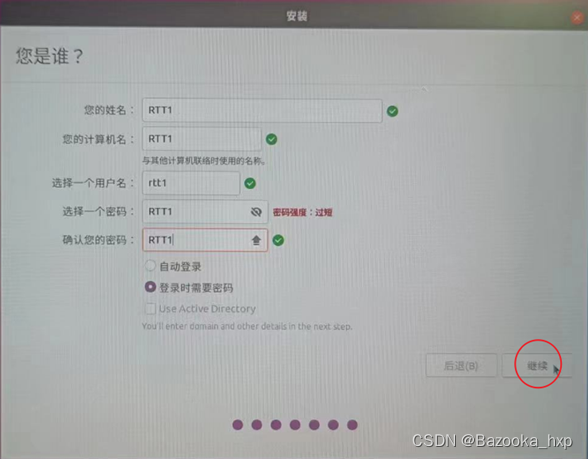

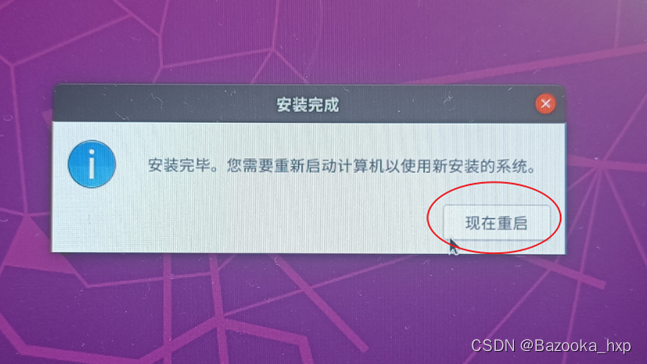
【注意】上图提示需要重启电脑,此时千万 不要 拔U盘!否则就会出现内部错误!

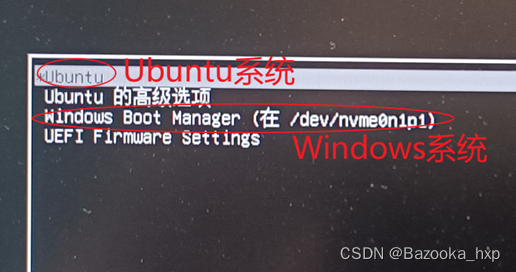
二. 安装UHD驱动(链接3)
1. 进行Ubuntu系统更新
方法一:采用系统自带应用(是灰色的不是紫红色的)(不推荐)
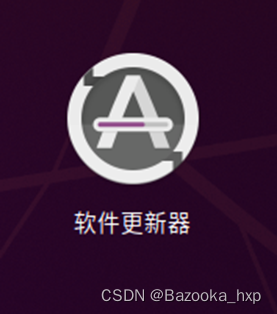
方法二:命令行(推荐)
Ctrl+Alt+T进入终端(或鼠标右击、在终端中打开)
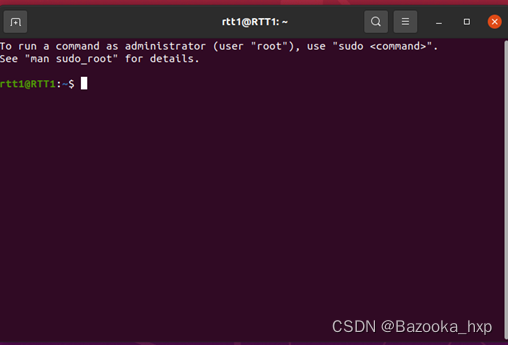
分别输入以下两行命令即可,第一次使用sudo会要求输入密码(密码不显示,只管输入即可,最后按Enter键),如果出现无法更新完成的情况,那就多试几次,一般都是网速的问题。
sudo apt update
sudo apt upgrade更新、升级后画面如图所示,暂不用重启。
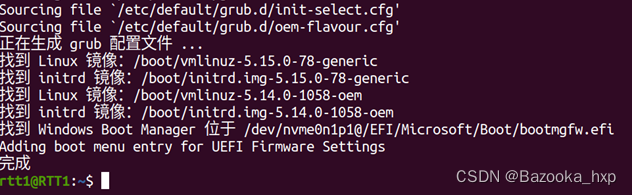
2. 安装UHD驱动依赖包
提示:Linux系统有别于Windows系统,在Ubuntu系统上安装UHD驱动,首先需要安装相应的依赖,然后再安装UHD驱动。我安装Ubuntu系统版本为20.04、驱动版本为UHD3.15(LTE)。实际上UHD的驱动版本目前已经更新到4.1左右,不建议选择特别新的/特别旧的,而3.15版本带有LTE标签,是将进行长期维护的驱动,相对使用人数较多,参考资料也较多,短时间内也不会停止维护。
依赖的安装根据Ubuntu版本的不同会有一些差异。不同版本安装的差异可参考链接1。在终端中运行20.04的依赖包安装代码。
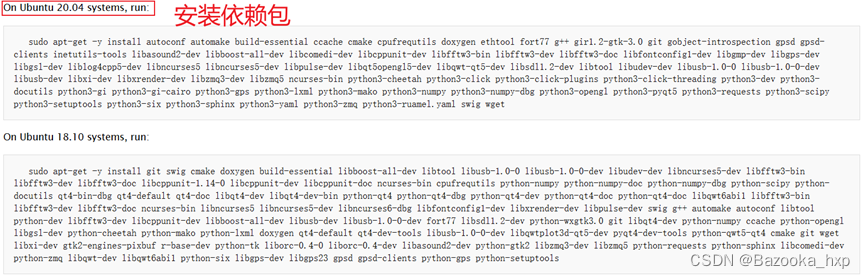
这么多依赖安装过程中会出现安装失败的可能,一般原因为网速的问题,多试几次即可,也可考虑更换源,如果真的是因为网速的问题,更换源作用也不是很大。安装后如下图所示。
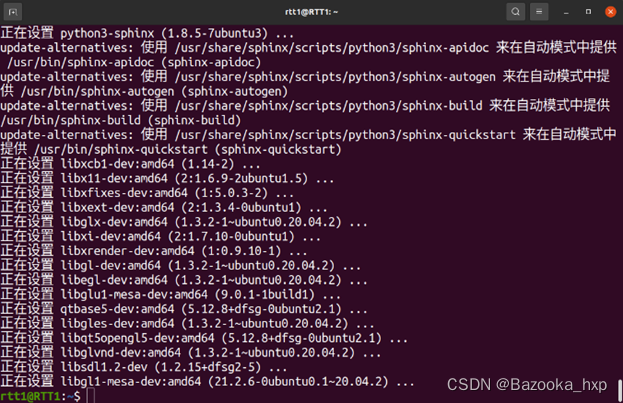
依赖安装完成后,重启系统。终端运行重启命令:reboot。重启后选择进入Ubuntu系统。
3. 安装UHD驱动(代码:链接3)
确保没有USRP插入,然后进入终端,并执行以下命令,建议逐行运行。以下命令若执行不成功,则在命令前加sudo(sudo是Linux系统管理员权限的命令符)再运行。执行git命令不成功,按提示安装即可(例:sudo apt install git)。
【注意】等待过程中千万别探索Ubuntu系统,否则很可能手一滑…
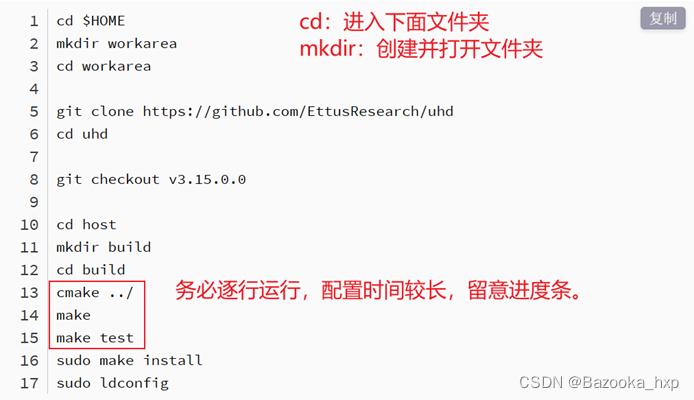
下面是上述代码运行过程中的部分截图,供参考。
第5行:
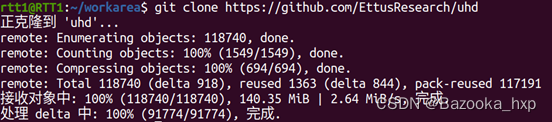
注意:受网速影响可能会中断,多试几次即可。
第8行:
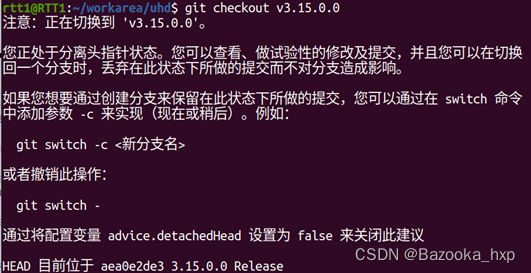
第13行:
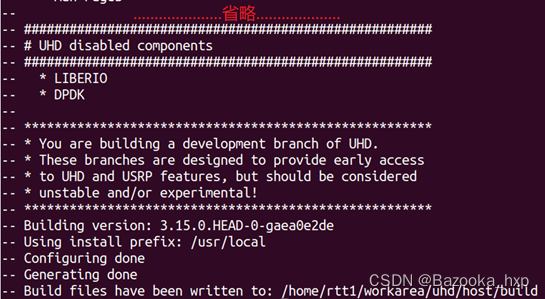
第14行:
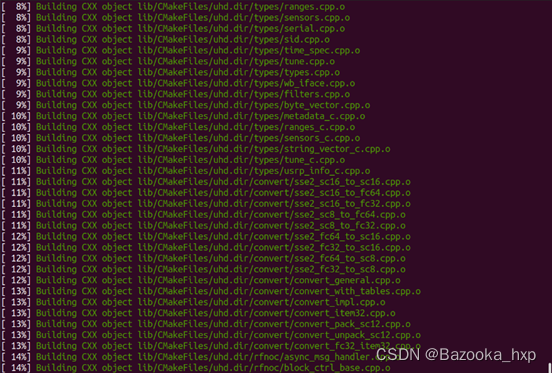
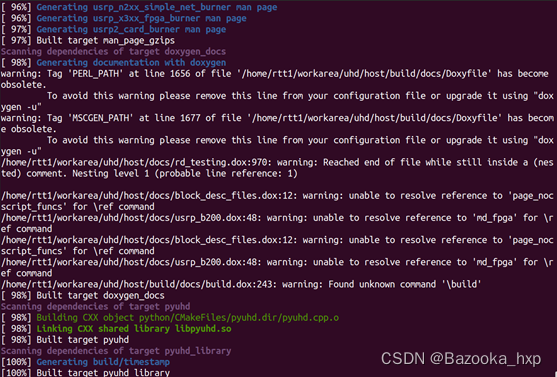
第15行:
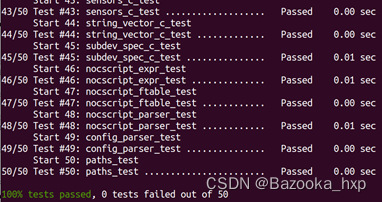
顺利安装UHD驱动后,需要添加环境变量,这部分在官方安装指南也有提到。【注意】以下代码的意思是运行第1行代码后系统会打开.bashrc的文件,然后将第3行代码添加到该文件的末尾,记得保存。保存需要几秒时间,不要点了保存立马关闭!!!可重新运行第一行确认,同时打开后载入添加的内容也需要几秒。

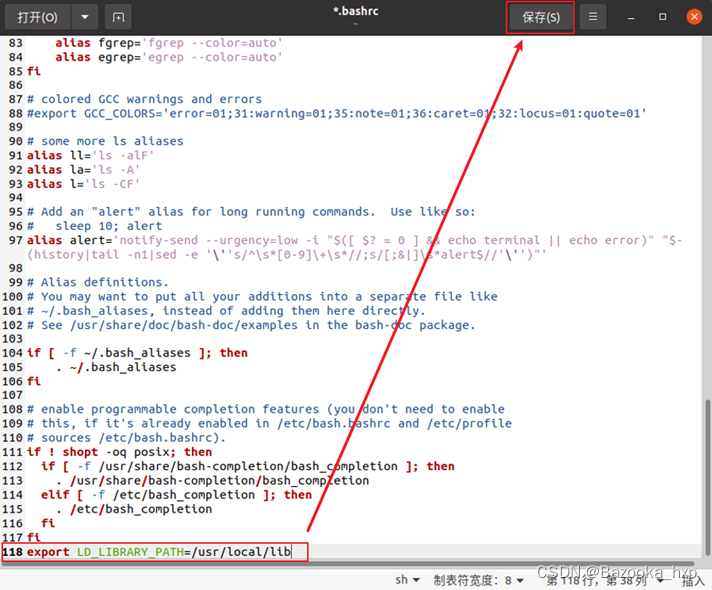
最后下载UHD FPGA Images。
![]()
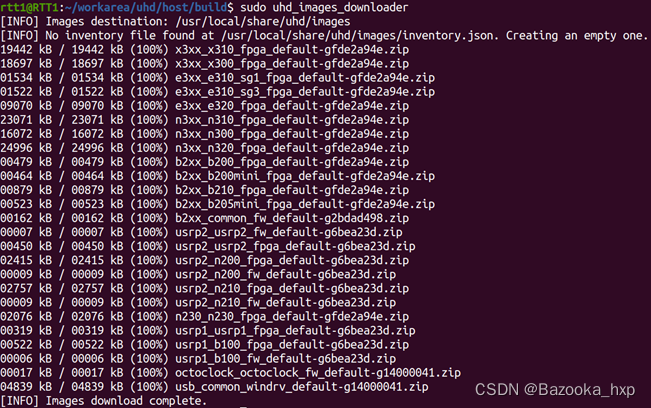
至此,HUD驱动安装完成。
为快速检测UHD驱动是否正确安装,关闭刚才的终端,重新开起新终端并运行命令:uhd_find_devices,出现下面页面即说明UHD驱动功能完好(此时并未连接USRP)。



























 被折叠的 条评论
为什么被折叠?
被折叠的 条评论
为什么被折叠?










